Lorsque vous prenez des photos à l'extérieur, vous finissez toujours par tomber sur une image magnifique que vous aimeriez mettre comme photo de profil. Cependant, une belle photographie peut être gâchée par des reflets inutiles tels que les reflets du soleil, les reflets de la lumière ou même les reflets du flash. Si c'est le seul problème qui vous empêche de télécharger vos photos en ligne, cet article est là pour vous aider.
Cet article vous apprendra ce qui cause les reflets en photographie et comment Photoshop supprime les reflets de vos photos. Nous discuterons également d'une alternative astucieuse que vous devriez absolument essayer. Lisez la suite pour en savoir plus.
Dans cet article
Partie 1. Quelles sont les causes de l'éblouissement dans une photographie ?
L'éblouissement par les lunettes, l'éblouissement par la lumière ou les reflets se produit lorsque des éléments optiques rebondissent sur votre appareil photo, ce qui entraîne une diminution du contraste des photos. Ce phénomène est causé par une source de lumière vive à proximité ou dans le champ de vision de votre appareil photo.

Comme nous l'avons vu ci-dessus, le soleil fait en sorte que l'objectif diffuse les reflets de la lumière du soleil lorsqu'elle atteint le capteur de l'appareil photo. Bien que l'éblouissement soit parfois utilisé de manière stratégique pour ajouter un sentiment de réalisme, il réduit les contrats de vos photos et peut conduire à des résultats indésirables s'il n'est pas effectué correctement.
Partie 2. Comment supprimer les reflets indésirables de Photoshop à l'aide de Photoshop
Cette partie vous montrera quatre méthodes différentes pour supprimer les reflets sur les photos à l'aide de Photoshop. Nous vous apprendrons à supprimer les reflets à l'aide d'Adobe Camera Raw, les ombres et les lumières, l'outil Tampon de clonage, ainsi que l'outil Lasso. Vous pouvez choisir entre les quatre guides pas à pas ci-dessous pour commencer immédiatement.
Méthode 1 : Utilisation d'Adobe Camera Raw
Adobe Camera Raw vous permet de supprimer les reflets lumineux d'une photographie prise au format RAW. Cette méthode offre les meilleures chances de récupérer les détails éblouis car le format RAW contient beaucoup d'informations dans la prise de vue. Voici comment.
Étape 1
Lancer Photoshop. Ouvrez votre photo au format RAW pour qu'ACR se lance automatiquement.
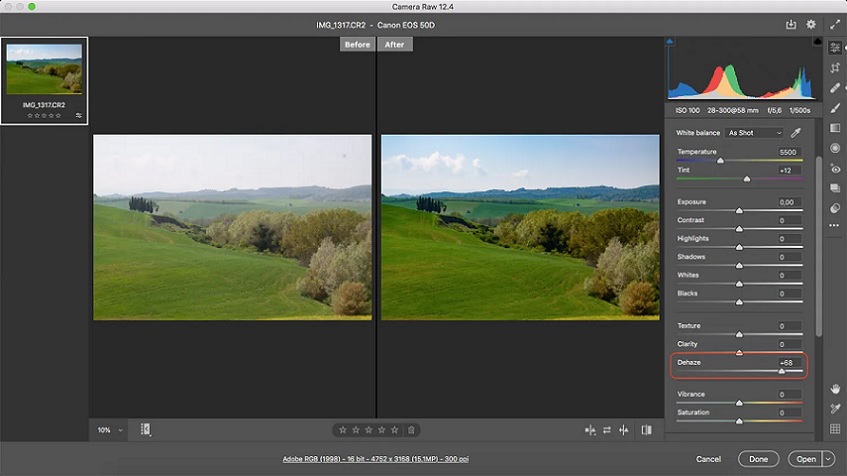
Utilisation d'adobe camera raw
Si vous ne travaillez pas sur un fichier RAW, ouvrez votre photo et choisissez Filtre> Appareil photo Filtre RAW.
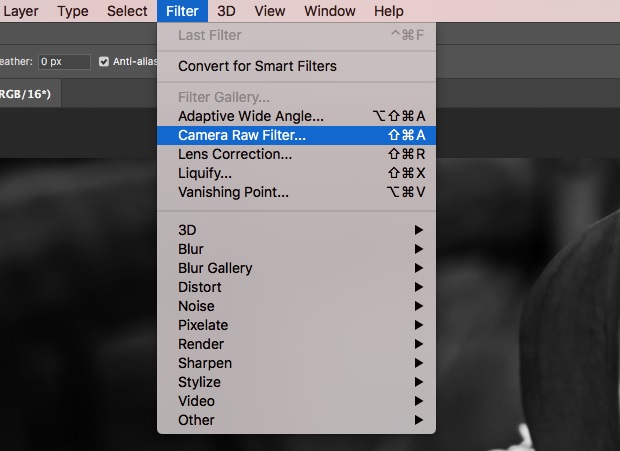
Étape 2
Recherchez le curseur Dehaze et faites-le glisser pour augmenter le contraste jusqu'à ce que les reflets disparaissent.
Note
Travailler sur un fichier non RAW vous permet d'accéder aux mêmes outils qu'ACR. Cependant, vous disposerez de moins d'informations qu'une image au format RAW d'origine.
Méthode 2 : Utilisation des ombres et des lumières
L'ajustement des ombres et des lumières des photos à l'aide de Photoshop pour supprimer les reflets est une autre méthode pour corriger les images à fort contraste. Voici comment.
Étape 1
Lancez Photoshop et ouvrez la photo enregistrée sur votre ordinateur.
Étape 2
Cliquez sur Editer> Adjustments > Shadows/Highlights. Une fenêtre contextuelle apparaît alors, vous permettant de contrôler vos ajustements. Cliquez sur Afficher plus d'options et déplacez les curseurs pour éliminer les reflets à l'aide de Photoshop.
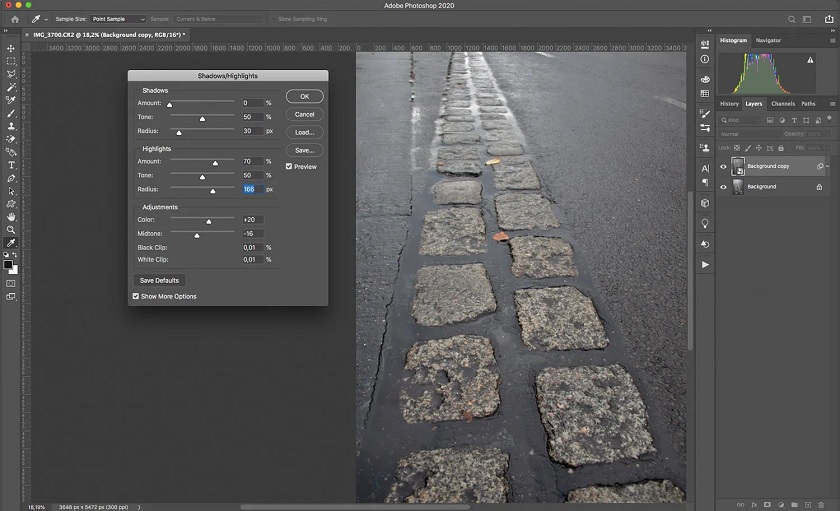
Note
Il est recommandé de dupliquer l'arrière-plan de votre photo afin de conserver l'image originale intacte. Cette opération vous permet également de masquer différentes zones si vous souhaitez que les ajustements soient appliqués à l'éblouissement et à rien d'autre.
Méthode 3 : Utilisation de l'outil Tampon de clonage
Une autre méthode consiste à utiliser l'outil Tampon de clonage pour supprimer les reflets des lunettes dans Photoshop. Cette méthode consiste à prendre des pixels d'une partie de la photo et à les peindre sur une autre partie afin de remplacer l'information pour chaque pixel donné. Voici la marche à suivre.
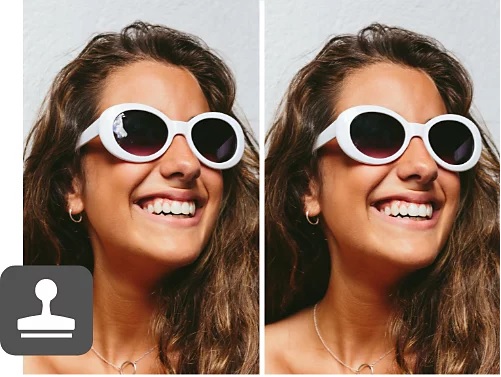
Étape 1
Lancez Photoshop et ouvrez la photo avec l'éblouissement pour la modifier. Ensuite, cliquez sur l'outil Tampon de clonage et faites un zoom sur l'éblouissement que vous souhaitez supprimer. Ensuite, cherchez une zone non éblouissante à proximité de l'image afin de pouvoir la reproduire.
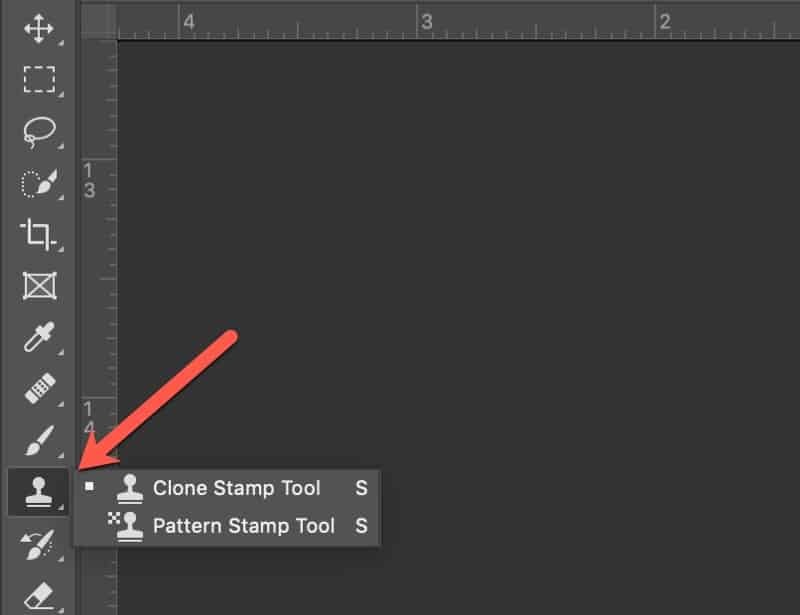
Étape 2
Cliquez sur une zone non éblouissante pour le clonage tout en maintenant la touche Alt enfoncée (touche Option sur Mac). Lorsque vous relâchez la touche Alt, vous devriez voir les pixels sur lesquels vous avez cliqué à l'intérieur du cercle du curseur du tampon de clonage.
Étape 3
Paint the non-glare pixels over the glare. Vous pouvez cloner de nouvelles sélections si nécessaire en effectuant à nouveau les étapes ci-dessus pour aider votre photo à se fondre naturellement.
Méthode 4 : Utilisation de l'outil Lasso
Enfin, utilisez l'outil Lasso pour supprimer les reflets indésirables sur vos photos. It's perhaps the simplest method to remove glass glare from photos to tone down their brightness and contrasts. Voici comment.
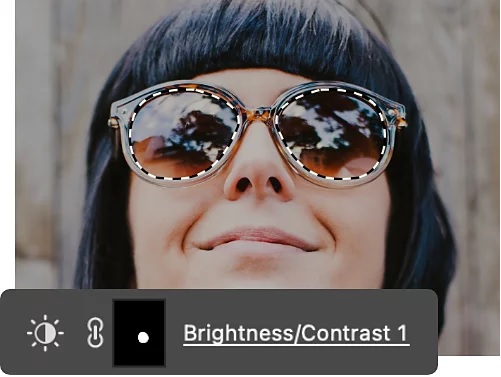
Étape 1
Lancez Photoshop et ouvrez la photo que vous souhaitez modifier. Ensuite, cliquez sur l'outil Lasso ou appuyez sur la touche L pour le sélectionner dans la barre d'outils.
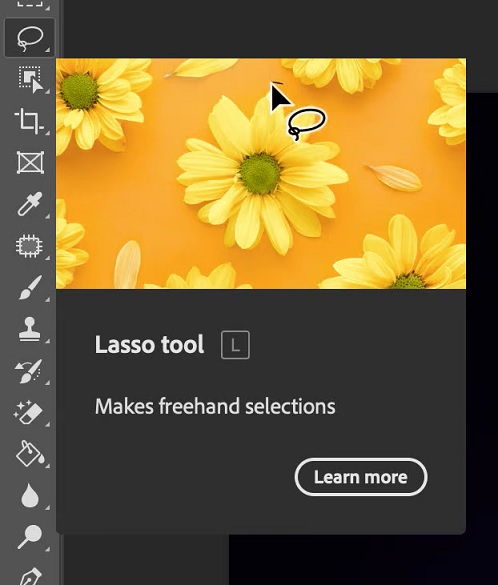
Étape 2
Zoomez sur l'éblouissement en appuyant sur Control + + ou Command + + sur Mac. Ensuite, tracez l'éblouissement et cliquez avec le bouton droit de la souris sur votre image.
Étape 3
Choisissez Remplir pour voir apparaître une boîte d'options sur votre image. Aller sous Contenuet choisissez Tenir compte du contenu. Cliquez sur OK une fois que c'est fait. Le reflet tracé doit être remplacé par ce que Photoshop pense être en dessous.
Astuce bonus - Supprimez les objets de vos photos avec une alternative à Snapseed
Si vous cherchez une alternative à Snapseed et Photoshop, AniEraser est l'un des meilleurs suppresseurs d'objets photo et vidéo disponibles aujourd'hui. L'intelligence artificielle permet de supprimer facilement les éléments indésirables des photos et des vidéos pour obtenir un résultat élégant.
De plus, AniEraser n'exige pas que vous ayez des compétences approfondies en matière d'édition de vidéos et de photos pour commencer immédiatement. Il vous suffit d'importer vos fichiers et de choisir l'objet que vous souhaitez éliminer sans avoir besoin d'apprendre quoi que ce soit.
Caractéristiques principales d'AniEraser
Voici quelques-unes des principales caractéristiques d'AniEraser dont vous pouvez profiter immédiatement.
- Compatibilité multiplateforme
AniEraser est entièrement compatible avec PC, iOS et le Web pour supprimer les objets indésirables des fichiers originaux par lots, sans restriction de taille ou de quantité. L'obtention de plans de paiement sur un seul compte vous donne immédiatement accès à trois plateformes.
- La puissance de l'IA
AI vous permet de supprimer n'importe quel élément de vos photos et vidéos en quelques secondes, sans avoir besoin d'un autre outil. Il supprime tout type de texte indésirable, d'objets, d'incrustations, de figures, de logos et d'autres objets indésirables.
- De haute qualité et sans trace
AniEraser fournit des résultats d'effacement rapides et précis en quelques secondes, tout en préservant la qualité et les détails de votre photo ou de votre vidéo.
- Assistance à la clientèle 24 heures sur 24, 7 jours sur 7
L'utilisation d'AniEraser est 100% sécurisée car il utilise un cryptage avancé et une protection contre la fraude. De plus, des représentants compétents sont disponibles 24 heures sur 24, 7 jours sur 7, par le biais d'un chat en direct et d'une réponse par e-mail si vous avez besoin d'aide. Enfin, les produits AniEraser sont assortis d'une garantie de remboursement de 30 jours, ce qui en fait un achat sans souci si vous êtes à la recherche d'un outil de retouche photo avancé.
Comment supprimer des objets de photos et de vidéos à l'aide d'AniEraser
Voici les étapes à suivre pour supprimer les objets indésirables des vidéos ou tout élément de vos photos à l'aide d'AniEraser.
Étape 1
Téléchargez et installez AniEraser sur votre ordinateur. Lancez l'application et ouvrez la photo ou la vidéo dont vous souhaitez supprimer les objets indésirables.
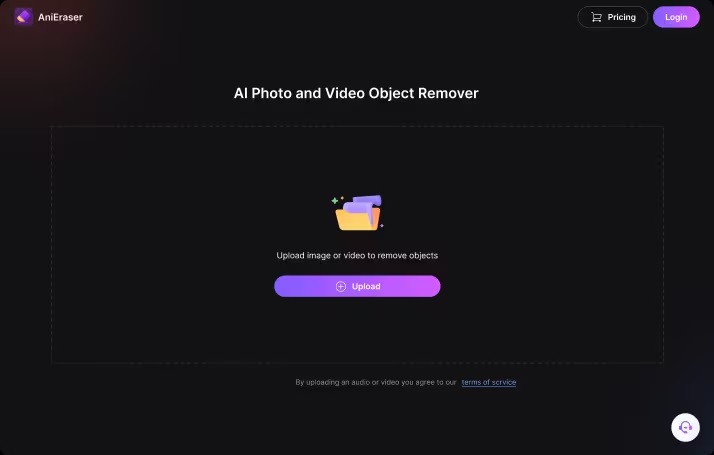
Étape 2
Cliquez sur l'objet indésirable en l'effleurant soigneusement. Vous pouvez ajuster manuellement la taille du pinceau pour supprimer avec précision les objets sur votre photo ou vidéo en réglant les curseurs sur le panneau de droite. Cliquez sur Supprimer les objets maintenant pour lancer le processus de suppression et avoir un aperçu de votre photo ou vidéo modifiée.

Étape 3
Une fois la modification terminée, cliquez sur le bouton Télécharger pour enregistrer votre image en quelques secondes.
Comparaison des fonctionnalités d'AniEraser sur plusieurs plates-formes
Voici une comparaison des fonctionnalités d'AniEraser sur toutes les plateformes.
| Dispositif pris en charge | Nombre de fichiers: | Longueur/taille de la vidéo | Autres caractéristiques | |
| Desktop | Windows et Mac | ● 1 image et 1 minute de vidéo gratuites ● Aucune limitation pour le souscripteur |
Aucune limitation | Suppression par lots ●Ajustement personnalisé |
| Mobile | iPhone, iPad et iPod Touch | ● 1 image et 1 minute de vidéo gratuites ●200 images et 200 minutes de vidéo pour le plan mensuel ●● 2000 images et vidéos de 1000 minutes pour le plan annuel. |
15 minutes par vidéo et 1GB par vidéo | Ajustement personnalisé |
| En ligne | Navigateurs sur tous les appareils | Identique à la téléphonie mobile | 15 minutes par vidéo et 2GB par vidéo | ● Suppression par lots ●Ajustement personnalisé |




